Het branden van cd's is iTunes's uitgebreide functie; u merkt het misschien helemaal niet. Daarom willen we het uitleggen hoe een CD op iTunes te branden in deze post. Wilt u uw favoriete muziek op een CD opslaan? Lees het artikel en vind snel wat u zoekt.
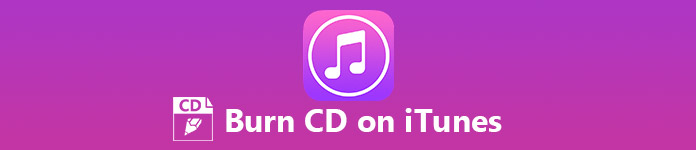
Deel 1: Hoe een CD op iTunes te branden
Zoals eerder vermeld, heeft iTunes de capaciteit om muziek te branden op een lege CD, maar er zijn enkele tips die u moet weten voordat u begint met de implementatie:
- Het aantal nummers dat u naar een CD in iTunes kunt branden, is afhankelijk van de opslagcapaciteit van uw schijf. Een 650MB-schijf kan bijvoorbeeld ongeveer 74 minuten muziek bevatten. Je moet je CD controleren voordat je deze gaat branden.
- iTunes kan een afspeellijst op een cd branden, maar je moet de stilte tussen nummers handmatig instellen.
- Houd er rekening mee dat iTunes serieuze auteursrechtregels toepast, dus als uw nummers niet geautoriseerd zijn om op uw computer af te spelen, zal iTunes ze niet op een CD branden. De beste manier is om naar alle nummers te luisteren voordat je een CD met iTunes gaat branden.
Hoe een CD te branden met iTunes
Stap 1: Open je iTunes, ga naar Help > Controleren op updates en tot nu toe iTunes. Ga op Mac naar Appel menu> Systeemvoorkeur en ontvang de nieuwste versie van iTunes.
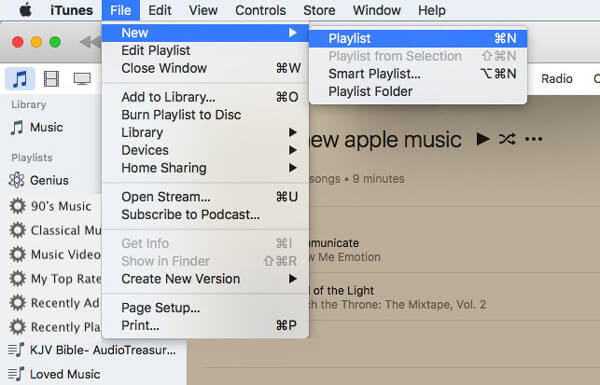
Stap 2: Maak een nieuwe afspeellijst na het updaten. Ga naar Dien in > New > afspeellijst en benoem de nieuwe afspeellijst op de linkerzijbalk. (Maak de verkeerde afspeellijst? verwijder de afspeellijst van iTunes voor het branden op CD.)
Stap 3: Klik Bewerk afspeellijst om naar de bewerkingsmodus over te schakelen en sleep de nummers die u op een CD wilt branden naar de afspeellijst. Als het klaar is, klikt u op Klaar om het te bevestigen.
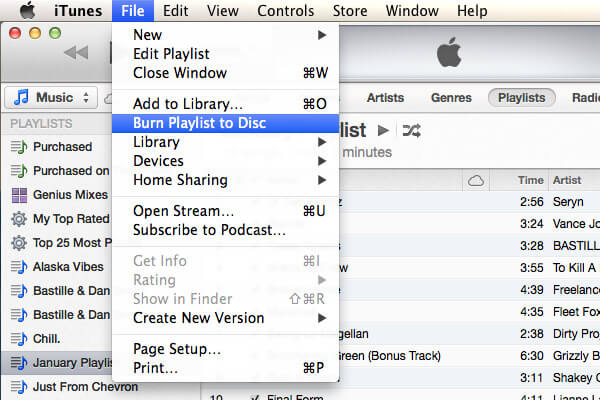
Stap 4: Plaats vervolgens een lege CD in uw optische station en wacht tot iTunes het detecteert. Selecteer vervolgens de nieuwe afspeellijst en klik op Dien in > Afspeellijst branden Afspeellijst naar schijf branden om het dialoogvenster Brandinstellingen te openen.
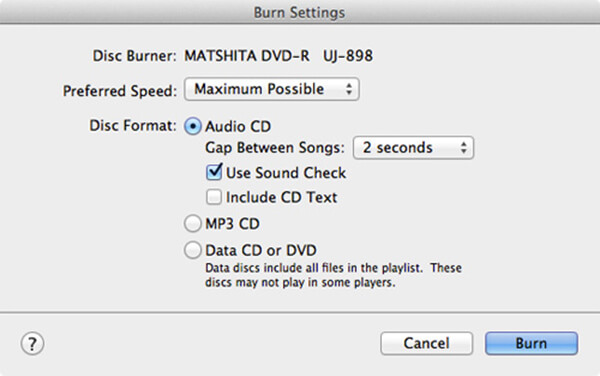
Stap 5: Pas de .... aan Voorkeurssnelheid uit de vervolgkeuzelijst. kiezen Audio-cd Audio-cd naast de Disc-indeling optie en stel de Kloof tussen liedjes, die bepaalt hoe lang de stilte tussen nummers is, of selecteer Geen voor gapless afspelen. Als u het vakje ernaast aanvinkt Gebruik Geluidscheck, alle nummers op de CD worden op hetzelfde volume afgespeeld. De Inclusief CD-tekst optie bepaalt of informatie over de af te spelen melodie op uw cd-speler staat of niet.
Na het instellen, klik op de knop Branden om een CD van iTunes te branden
Als iTunes er niet in slaagt om uw muziek op de CD te schrijven, kiest u de langzaamste schrijfsnelheid van de Voorkeurssnelheid optie en probeer het opnieuw.
Deel 2: Hoe een CD te branden zonder iTunes
Zoals je ziet, is het branden van een CD met iTunes niet voor alle nummers beschikbaar. De auteursrechtelijk beschermde muziek kan niet worden geschreven op cd's in iTunes. Vanaf dit punt raden we aan Apeaksoft DVD Creator, wat een alternatieve oplossing is om cd's zonder iTunes te branden.
- Importeer muziek vanaf uw harde schijf of iTunes-bibliotheek.
- Bewerk de nummers met de ingebouwde audio-editor.
- Pas de audiokwaliteit en andere opties naar wens aan.
- Brand uw favoriete muziek op een CD met een enkele klik.
Hoe dan ook, DVD Creator is de beste optie die je kunt vinden om een CD te branden zonder iTunes.
Hoe een CD te branden met iTunes
Stap 1: Download de beste CD-maker-applicatie
DVD Creator biedt twee versies, één voor Windows 11/10/8/7 en de andere voor Mac. Download en installeer de juiste versie voor uw machine. Plaats vervolgens een lege cd in uw cd-station, start de toepassing en selecteer uw schijftype in de startinterface.
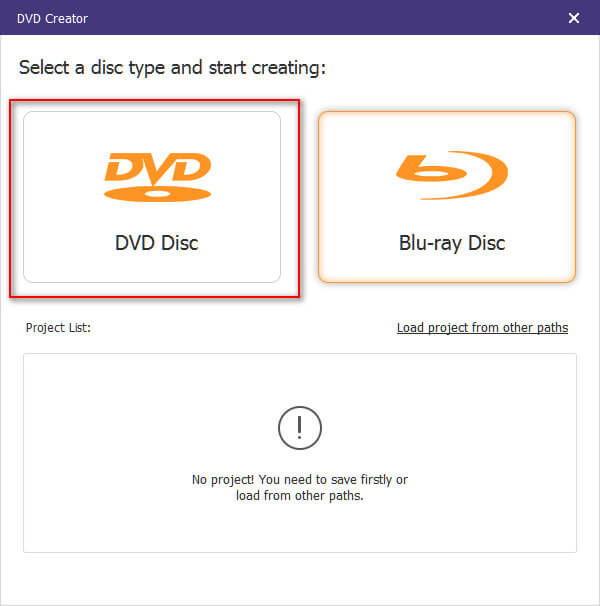
Stap 2: Voeg muziek toe als alternatief voor iTunes
Klik op de Voeg mediabestanden toe knop in de linkerbovenhoek om het open bestandsdialoogvenster te activeren. Navigeer naar de muziekbestanden, selecteer ze allemaal en klik op Open om ze toe te voegen aan DVD Creator. Als u sommige nummers wilt bewerken, selecteert u ze en klikt u op Audio bewerken om ze te openen in het venster Audio-editor. Bovendien kunt u andere geavanceerde hulpmiddelen vinden in het rechterpaneel.
Ga naar het onderste gedeelte, selecteer uw CD-type uit de Schijftype vervolgkeuzemenu, kies de juiste kwaliteit en klik Volgende knop.

Stap 3: Brand een CD zonder iTunes met één klik
Wanneer u de database van wordt gepresenteerd Menusjabloon, selecteer je favoriete exemplaar en klik op de Burn knop. Vink vervolgens het selectievakje naast aan Op een schijf branden en selecteer je CD in de vervolgkeuzelijst. Als u alle muziek in een lus wilt afspelen, vinkt u het selectievakje aan Loop alle titels spelen. Klik ten slotte op Start om het branden van een CD zonder iTunes te starten. Volgens onze test kost het slechts een paar minuten om een audio-cd te maken.

In tegenstelling tot iTunes ondersteunt DVD Creator bijna alle audioformaten, evenals alle nummers die je van YouTube of andere websites hebt gehaald. Bovendien maakt het gebruik van hardwareversnelling en multi-core technologie om de prestaties te verbeteren, dus het is veel sneller dan iTunes. Bovendien ontdekten we dat het succespercentage van het maken van een audio-cd hoger is dan die van iTunes.
Conclusie
Dit artikel heeft het over hoe je een CD met iTunes kunt branden. Lees eerst onze tips over het branden van iTunes-cd's. Als je de vereisten begrijpt en nog steeds wilt, volg dan onze gids om je favoriete muziek op een lege CD te zetten met de nieuwste versie van iTunes. Aan de andere kant moet je begrijpen dat iTunes niet de enige optie is om audio-cd's te maken. Apeaksoft DVD Creator is bijvoorbeeld een professionele manier om audio-cd's te maken. Het grootste voordeel is beschikbaar voor elk nummer. Als u vragen hebt over het onderwerp, laat dan hieronder ons bericht achter.




